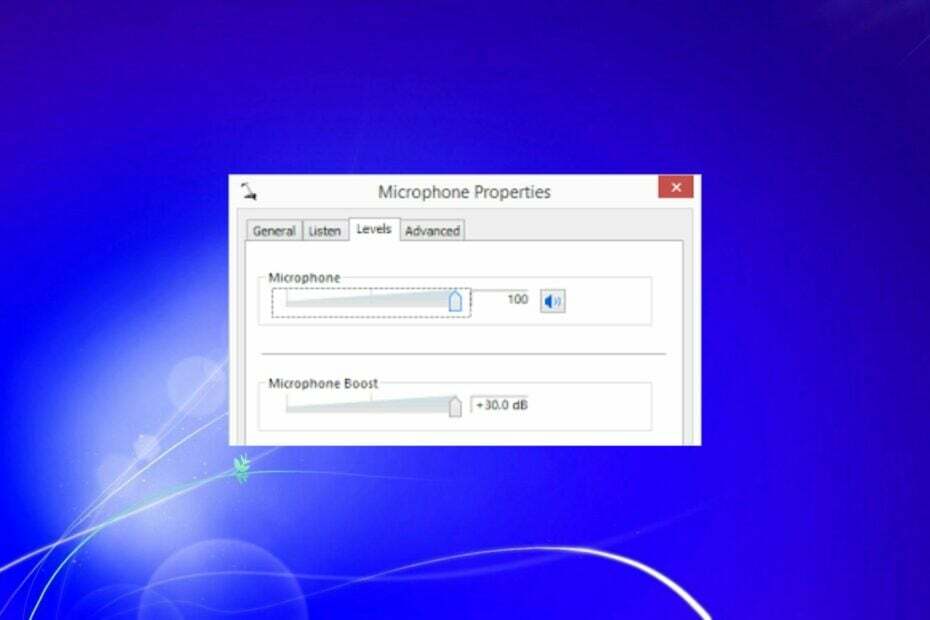- विंडोज 11 में माइक्रोफ़ोन एक्सेस को सक्षम करने के लिए, आपको गोपनीयता सेटिंग्स में कुछ बदलाव करने होंगे।
- इसे करने का एक और तरीका है कि आप अपनी ध्वनि इनपुट डिवाइस सेटिंग्स को तदनुसार समायोजित करें।
- यदि माइक्रोफ़ोन काम नहीं कर रहा है, तो सुनिश्चित करें कि यह डिवाइस मैनेजर में सक्षम है या नहीं।
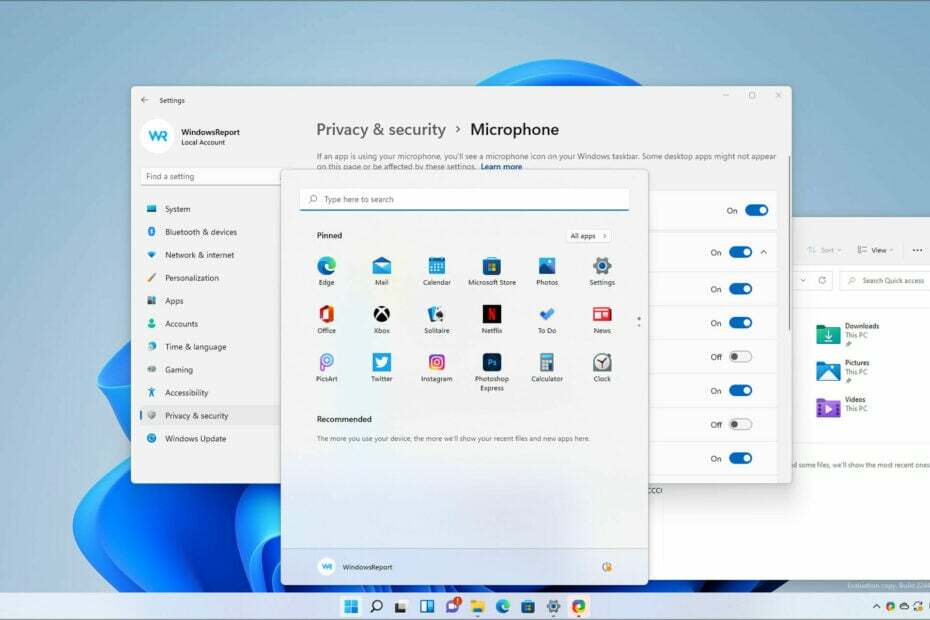
एक्सडाउनलोड फ़ाइल पर क्लिक करके स्थापित करें
यह सॉफ़्टवेयर सामान्य कंप्यूटर त्रुटियों की मरम्मत करेगा, आपको फ़ाइल हानि, मैलवेयर, हार्डवेयर विफलता से बचाएगा और अधिकतम प्रदर्शन के लिए आपके पीसी को अनुकूलित करेगा। पीसी की समस्याओं को ठीक करें और 3 आसान चरणों में अभी वायरस निकालें:
- रेस्टोरो पीसी रिपेयर टूल डाउनलोड करें जो पेटेंट तकनीकों के साथ आता है (पेटेंट उपलब्ध यहां).
- क्लिक स्कैन शुरू करें Windows समस्याएँ ढूँढने के लिए जो PC समस्याएँ उत्पन्न कर सकती हैं।
- क्लिक सब ठीक करे आपके कंप्यूटर की सुरक्षा और प्रदर्शन को प्रभावित करने वाली समस्याओं को ठीक करने के लिए
- रेस्टोरो द्वारा डाउनलोड किया गया है 0 इस महीने पाठकों।
पीसी पर ऑडियो या वीडियो कॉल करने के लिए, आपके पास एक माइक्रोफ़ोन होना चाहिए। एक का उपयोग करते समय कुछ गोपनीयता संबंधी चिंताएं होती हैं, और यही कारण है कि विंडोज कभी-कभी ऑडियो रिकॉर्डिंग उपकरणों तक पहुंच को प्रतिबंधित कर सकता है।
जब ऐसा होता है, तो ऑडियो कॉल करना बिल्कुल भी संभव नहीं होगा, या दूसरा पक्ष आपको ठीक से नहीं सुन पाएगा।
यह एक प्रमुख मुद्दा नहीं है, और इसे बहुत अधिक प्रयास के बिना, बस कुछ सेटिंग्स को समायोजित करके ठीक किया जा सकता है।
आज के गाइड में हम आपको विंडोज 11 में माइक्रोफ़ोन सक्षम करने का तरीका दिखाने जा रहे हैं, इसलिए अंत तक पढ़ना सुनिश्चित करें।
मेरा माइक्रोफ़ोन अक्षम क्यों है?
इसके कई कारण हैं, लेकिन सबसे संभावित कारण सेटिंग्स से संबंधित है। यह संभव है कि किसी ने गलती से उन्हें बदल दिया हो, इस प्रकार आपके ऑडियो रिकॉर्डिंग डिवाइस को अक्षम कर दिया गया हो।
यदि आपने एक नया माइक्रोफ़ोन खरीदा है, तो शायद यह डिफ़ॉल्ट डिवाइस के रूप में सेट नहीं है, और यही कारण है कि यह अक्षम है।
मैं एक डिफ़ॉल्ट माइक्रोफ़ोन कैसे सेट कर सकता हूँ?
- दबाएँ खिड़कियाँ कुंजी + मैं को खोलने के लिए समायोजन.
- अब के पास जाओ ध्वनि अनुभाग।
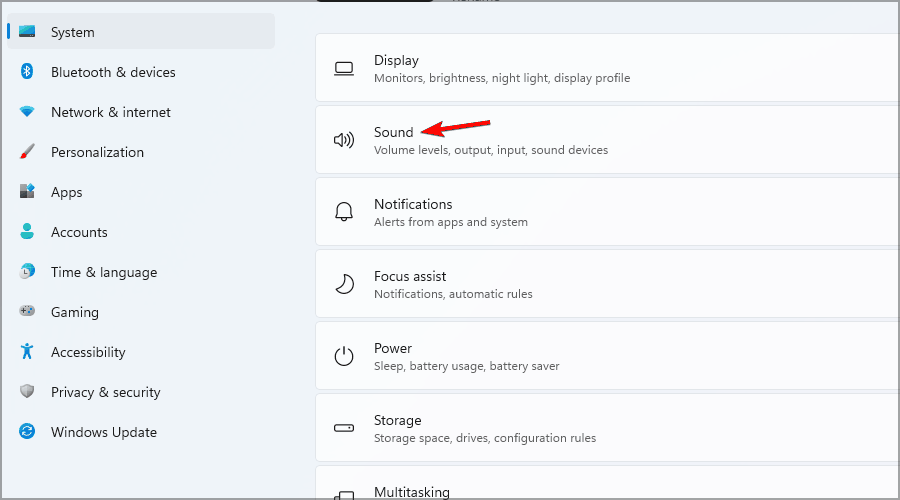
- में इनपुट अनुभाग में, उस माइक्रोफ़ोन का चयन करें जिसे आप डिफ़ॉल्ट के रूप में उपयोग करना चाहते हैं।
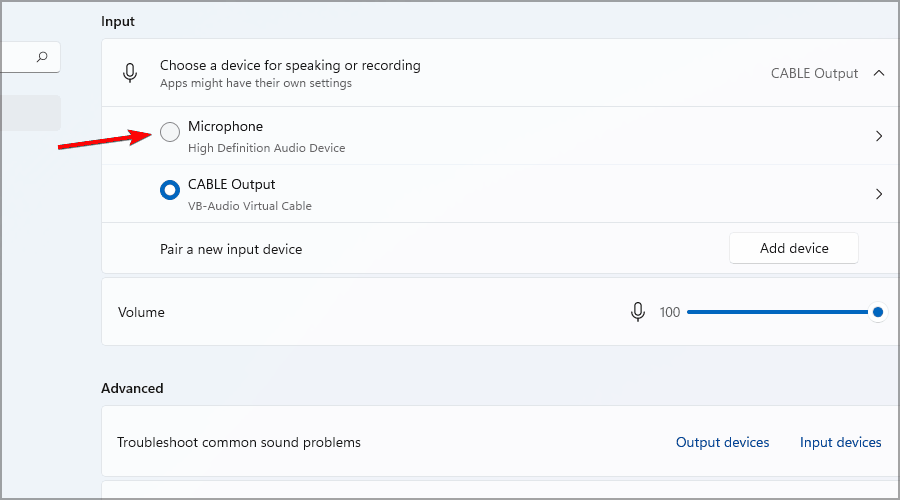
ऐसा करने के बाद, आपका डिफ़ॉल्ट इनपुट डिवाइस बदल जाएगा। यदि आपको सेटिंग्स का उपयोग करने में समस्या आ रही है, तो हमारी जांच करना सुनिश्चित करें विंडोज 11 के लिए सेटिंग ऐप क्रैश गाइड.
मैं विंडोज 11 में माइक्रोफ़ोन कैसे सक्षम कर सकता हूं?
1. गोपनीयता सेटिंग्स बदलें
- दबाएं शुरू बटन और चुनें समायोजन मेनू से।

- चुनते हैं निजता एवं सुरक्षा बाएँ फलक से। दाएँ फलक में चुनें माइक्रोफ़ोन.
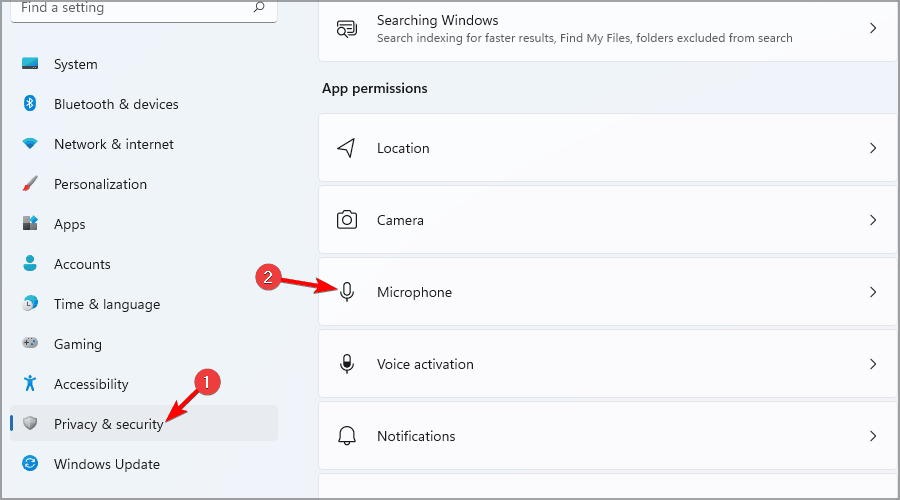
- सुनिश्चित करें कि माइक्रोफ़ोन एक्सेस सक्षम किया गया है।

2. ध्वनि सेटिंग्स बदलें
- दबाएं शुरू बटन।

- चुनते हैं समायोजन ऐप्स की सूची से।

- बाएँ फलक में, सुनिश्चित करें कि प्रणाली चूना गया। दाएँ फलक में, चुनें ध्वनि.
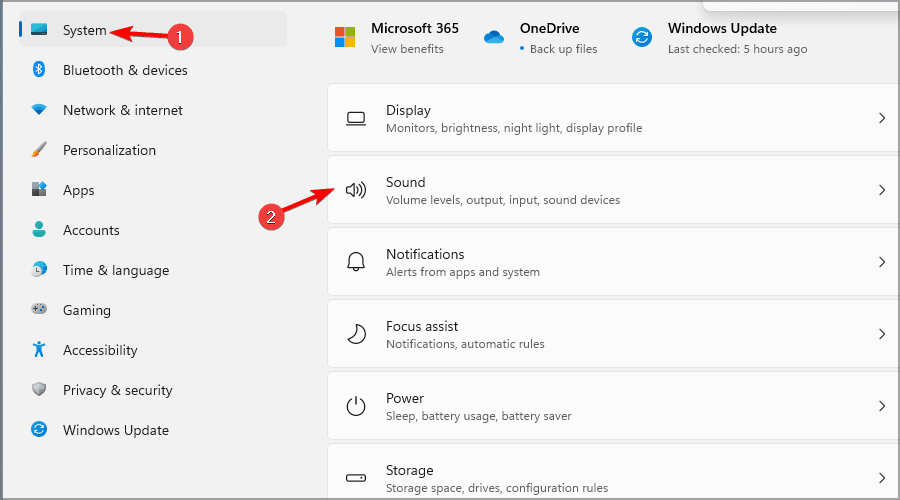
- से अपना माइक्रोफ़ोन चुनें इनपुट अनुभाग।
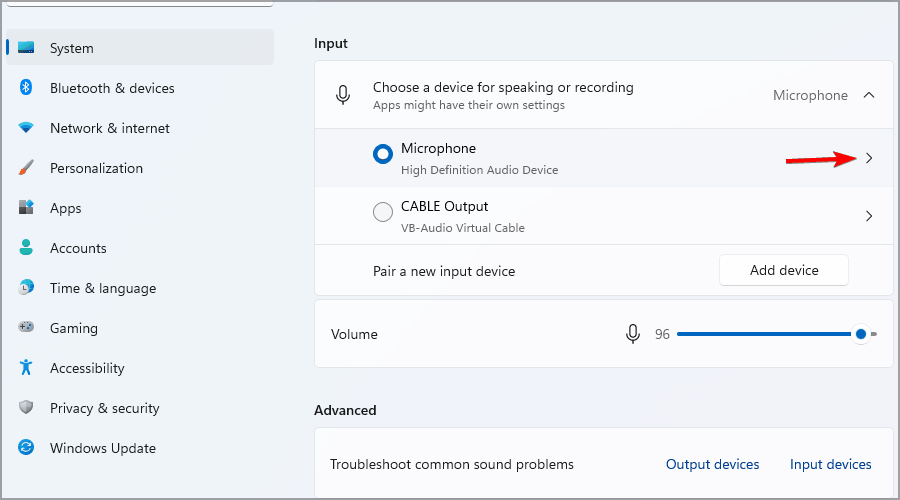
- अब क्लिक करें अनुमति देना में बटन ऑडियो अपने माइक्रोफ़ोन को सक्षम करने के लिए अनुभाग।
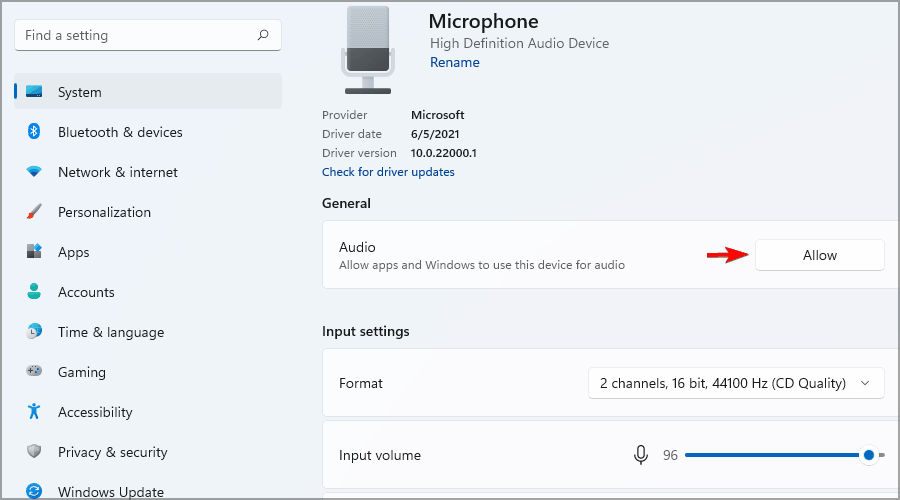
ध्यान रखें कि यदि आप इस अनुभाग से अपने माइक्रोफ़ोन को अक्षम करते हैं, तो इसे एक बार फिर से ठीक से सक्षम करने का यही एकमात्र तरीका है।
माइक्रोफ़ोन और हेडफ़ोन समस्याएँ कभी-कभी साथ-साथ चलती हैं, इसलिए यदि आपको समस्याएँ आ रही हैं, तो हमारी जाँच करना सुनिश्चित करें यदि हेडफ़ोन काम नहीं कर रहा है तो क्या करें, इस बारे में मार्गदर्शन करें.
3. डिवाइस मैनेजर का प्रयोग करें
- दबाएँ खिड़कियाँ कुंजी + एक्स और चुनें डिवाइस मैनेजर सूची से।
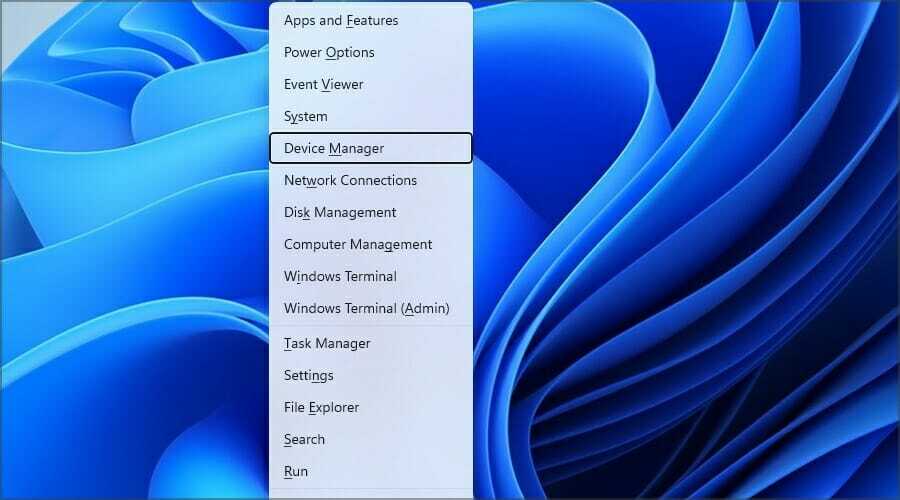
- इसका विस्तार करें ऑडियो इनपुट और आउटपुट अनुभाग। अपने अक्षम माइक्रोफ़ोन का पता लगाएँ, उस पर राइट-क्लिक करें और चुनें डिवाइस सक्षम करें मेनू से।
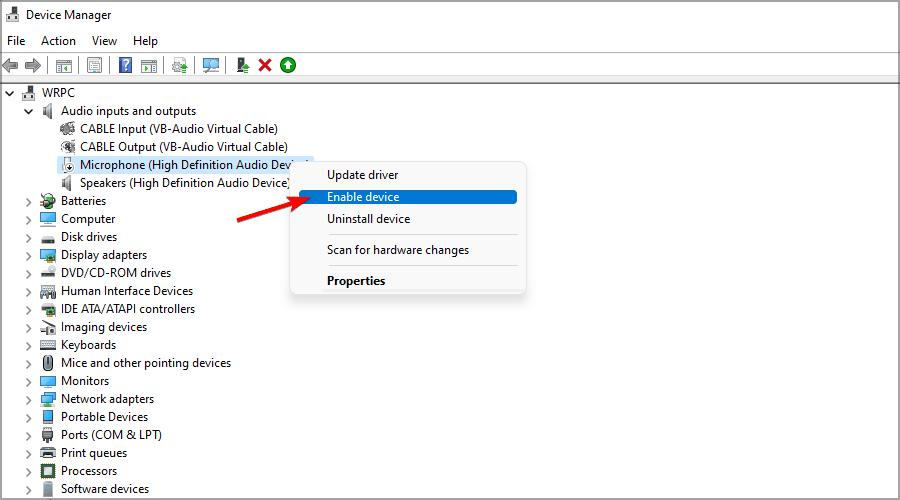
डिवाइस मैनेजर का उपयोग करना विंडोज 11 में अपने माइक्रोफ़ोन को सक्षम करने के सबसे सरल तरीकों में से एक है, लेकिन आपकी सेटिंग्स के आधार पर, यह हमेशा काम नहीं करता है।
जब आप डिवाइस मैनेजर में होते हैं, तो हम आपको अपने ड्राइवरों को अपडेट करने की सलाह देते हैं। ऐसा करने से, आप सुनिश्चित करेंगे कि आपका हार्डवेयर ठीक से काम कर रहा है। यदि आप अपने सभी ड्राइवरों के लिए जल्दी से ऐसा करना चाहते हैं, तो हम विशेष सॉफ़्टवेयर का उपयोग करने का सुझाव देते हैं जैसे ड्राइवर फिक्स.
मैं केवल विशिष्ट ऐप्स के लिए माइक्रोफ़ोन कैसे सक्षम कर सकता हूं?
- दबाएँ खिड़कियाँ कुंजी + मैं को खोलने के लिए समायोजन.
- अब के पास जाओ निजता एवं सुरक्षा और चुनें माइक्रोफ़ोन.
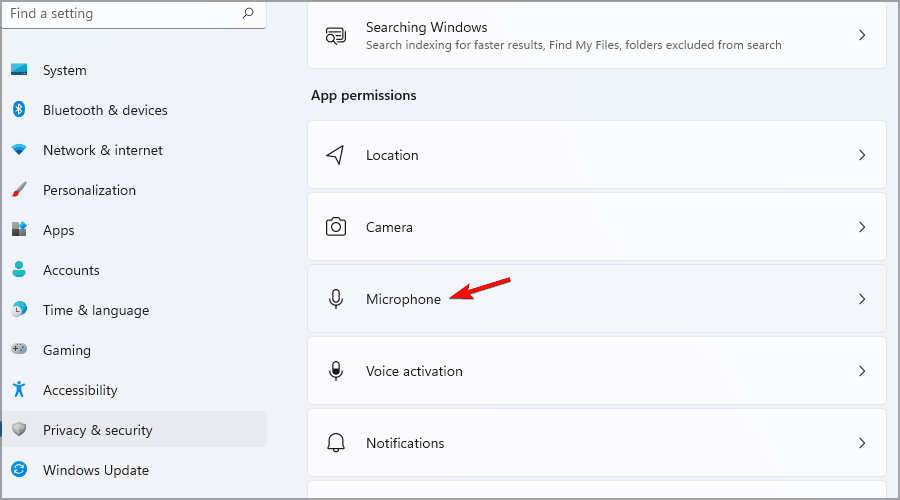
- सुनिश्चित करें कि ऐप्स को आपका माइक्रोफ़ोन एक्सेस करने दें विकल्प सक्षम है।
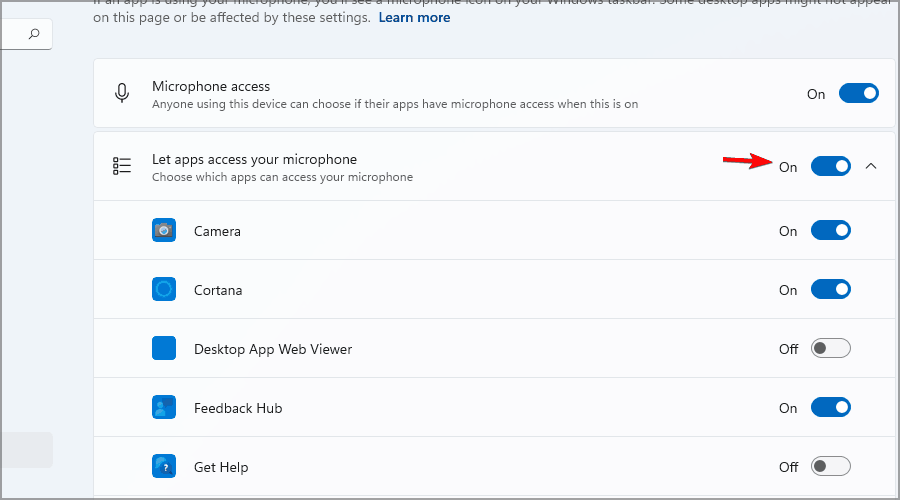
- चुनें कि आप किन ऐप्स को अपने माइक्रोफ़ोन तक एक्सेस करना चाहते हैं।

क्या मैं डेस्कटॉप ऐप्स को अपने माइक्रोफ़ोन तक पहुंच रखने से प्रतिबंधित कर सकता हूं?
हालाँकि विंडोज 11 आपको यह चुनने देता है कि कौन सा यूनिवर्सल ऐप माइक्रोफ़ोन तक पहुँच सकता है, यह सुविधा Win32 अनुप्रयोगों के लिए उपलब्ध नहीं है।
सभी डेस्कटॉप एप्लिकेशन तक माइक्रोफ़ोन एक्सेस को प्रतिबंधित करना और यह देखना संभव है कि कौन सा सॉफ़्टवेयर माइक्रोफ़ोन तक पहुंच सकता है, लेकिन आप किसी विशिष्ट एप्लिकेशन को इसका उपयोग करने से ब्लॉक नहीं कर सकते।
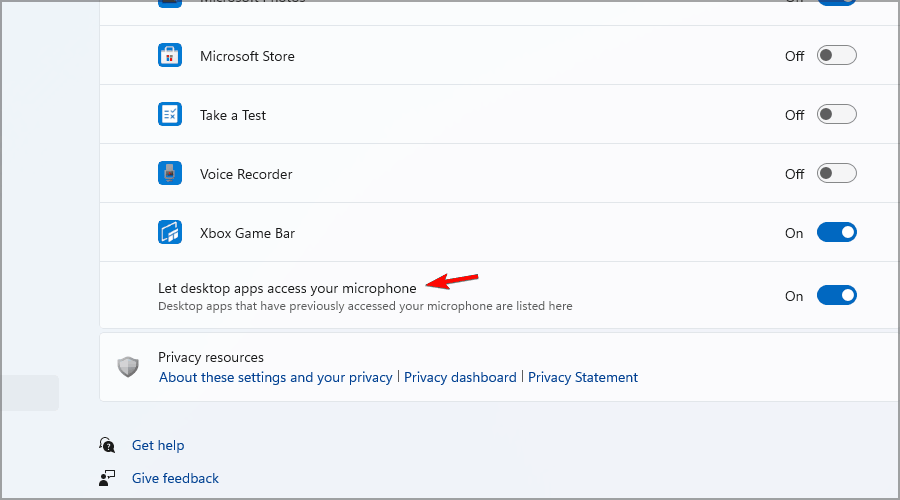
सभी नियमित एप्लिकेशन को माइक्रोफ़ोन का उपयोग करने से प्रतिबंधित करने के लिए, बस इसे अक्षम करें डेस्कटॉप ऐप्स को अपना माइक्रोफ़ोन एक्सेस करने दें गोपनीयता सेटिंग्स से सुविधा।
माइक्रोफ़ोन समस्याओं से निपटने के लिए, आपको सबसे पहले यह जांचना चाहिए कि क्या आपके माइक्रोफ़ोन को पीसी द्वारा कुछ का उपयोग करके पता लगाया गया है उन्नत माइक्रोफोन परीक्षण उपकरण.
यदि ऐसा नहीं है, तो विंडोज 11 में माइक्रोफ़ोन को ठीक से कैसे सक्षम किया जाए, यह देखने के लिए इस गाइड के चरणों का पालन करना सुनिश्चित करें।
क्या आपको अपने इनपुट डिवाइस में कोई समस्या आ रही है? नीचे टिप्पणी अनुभाग में हमें बताएं।